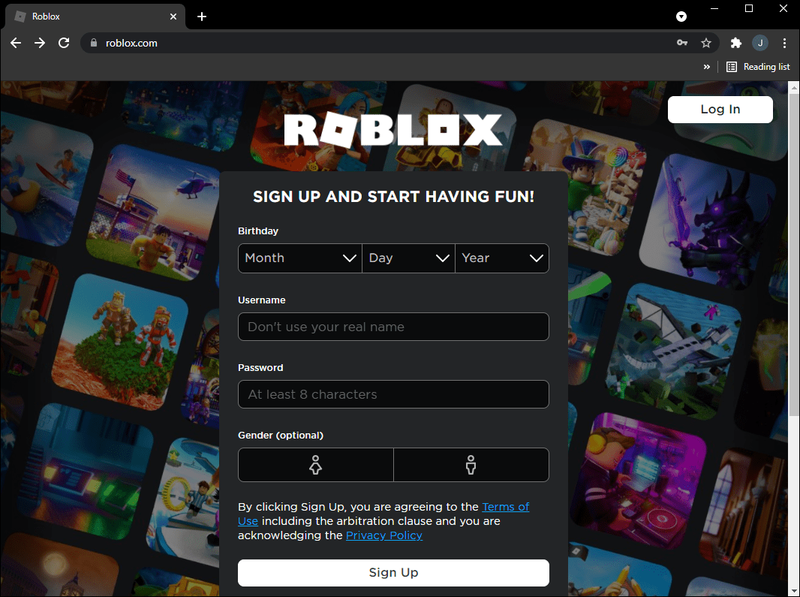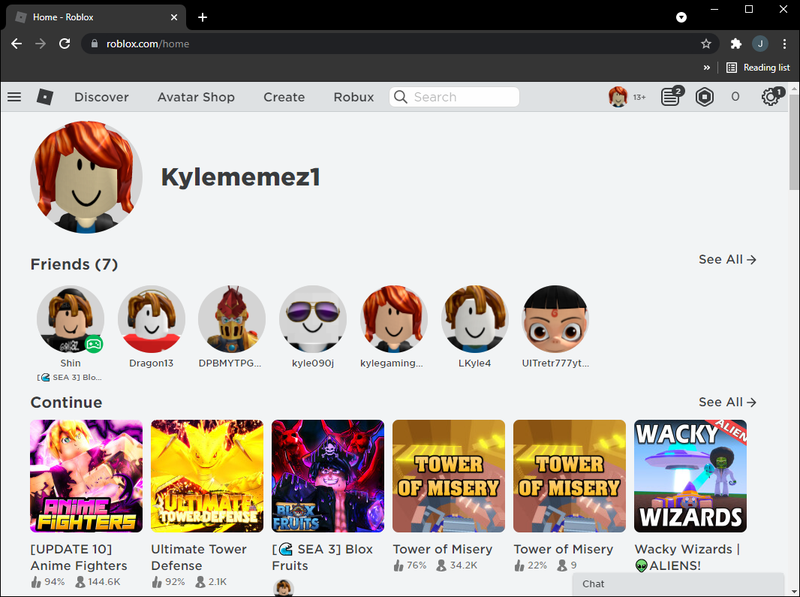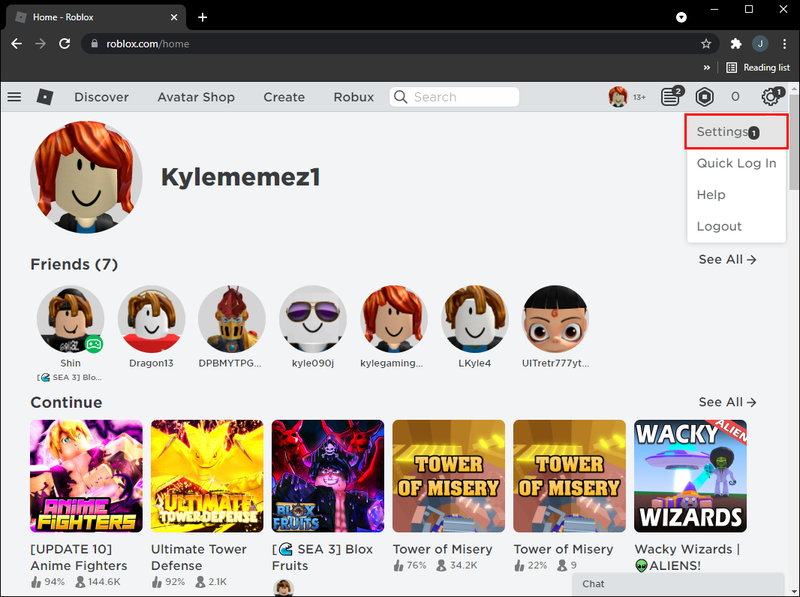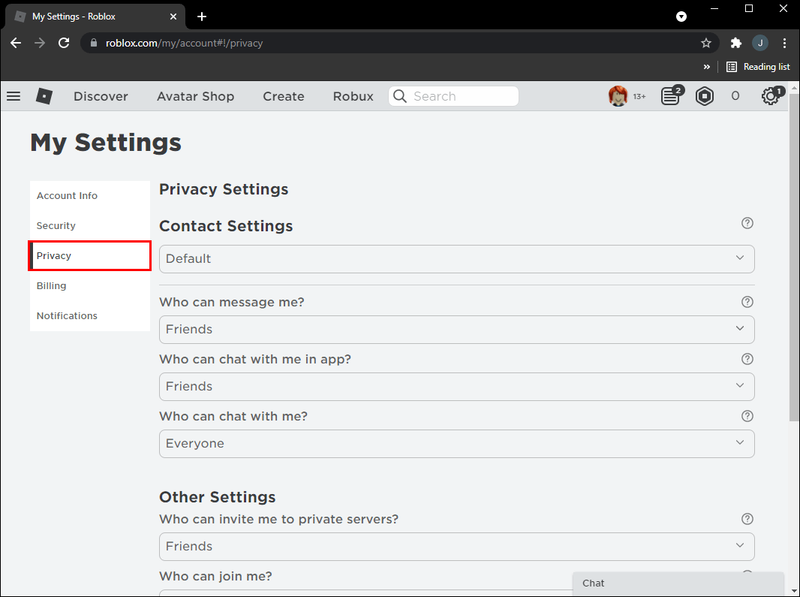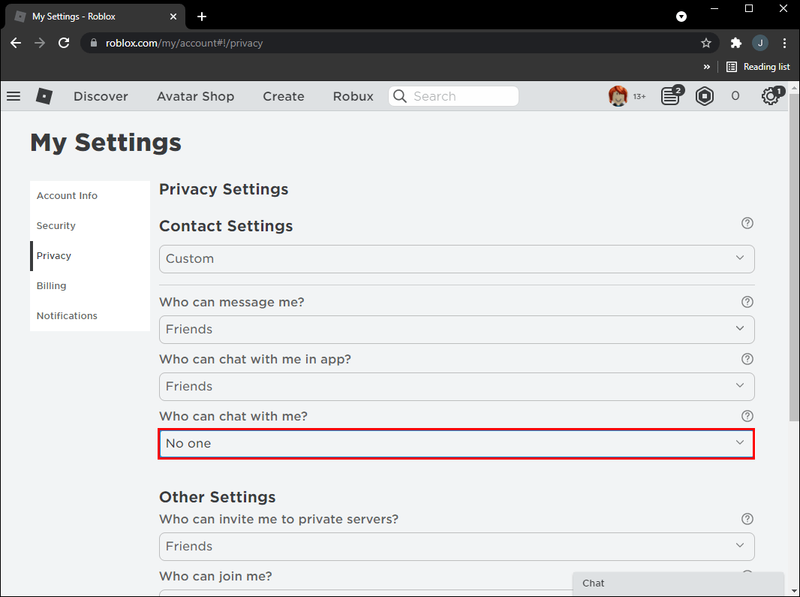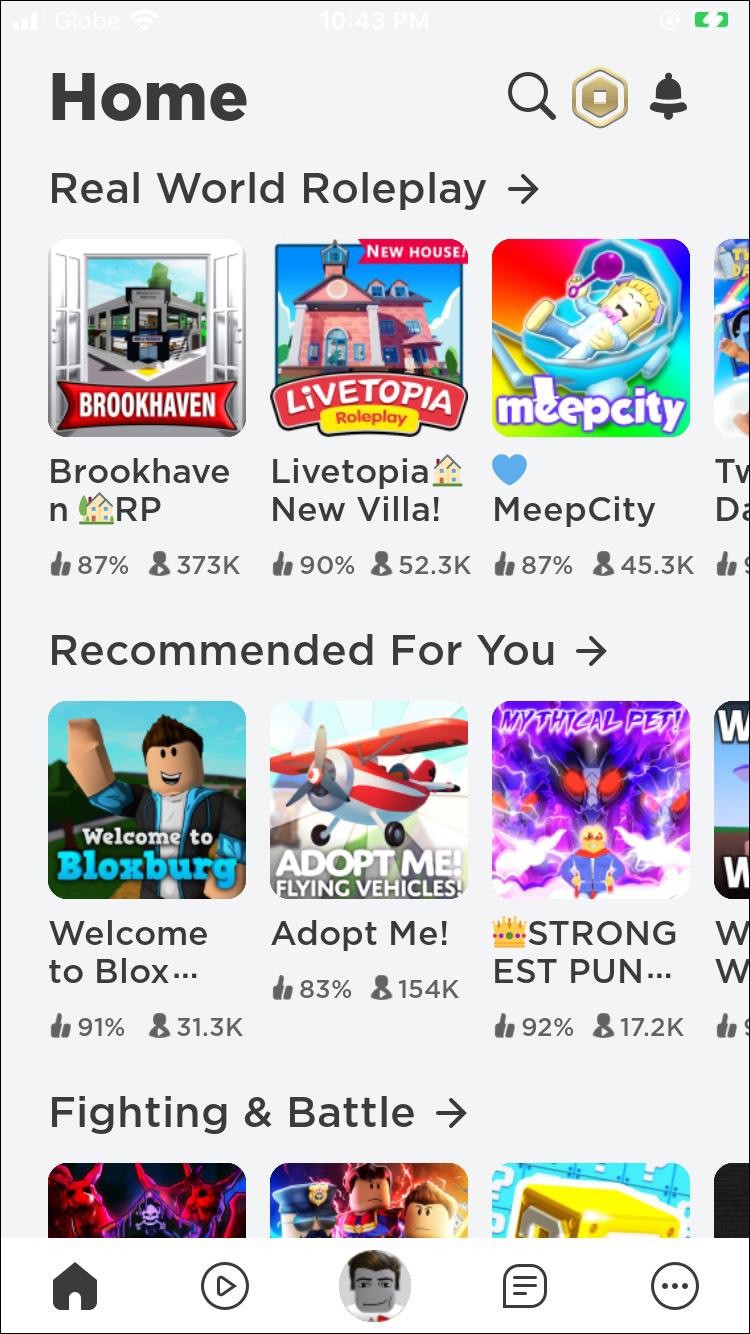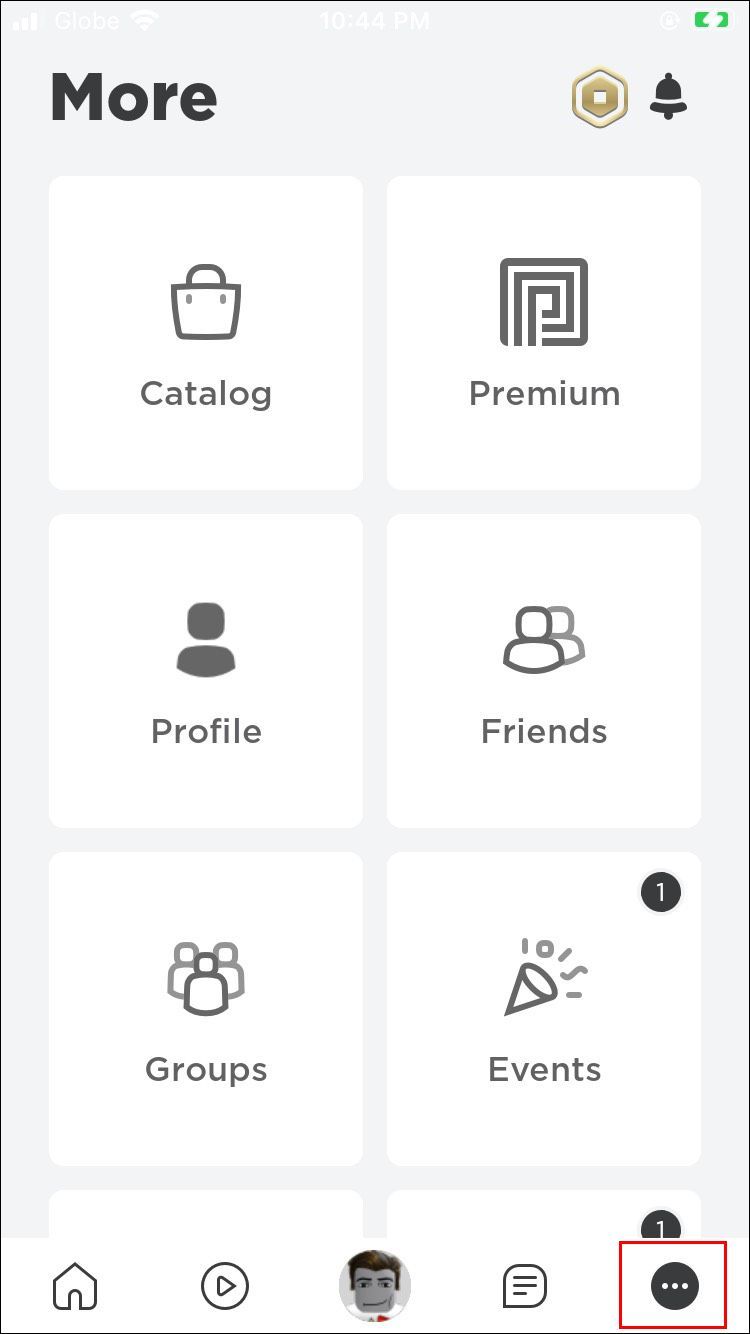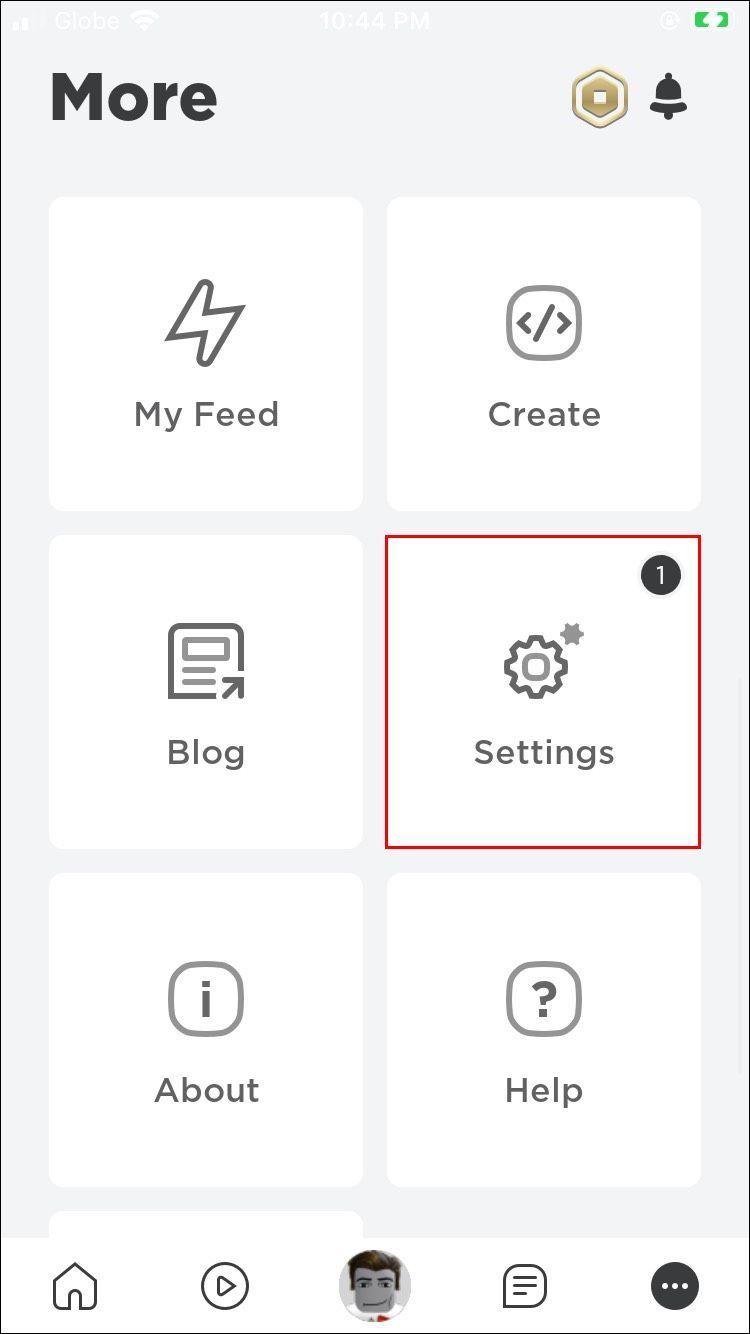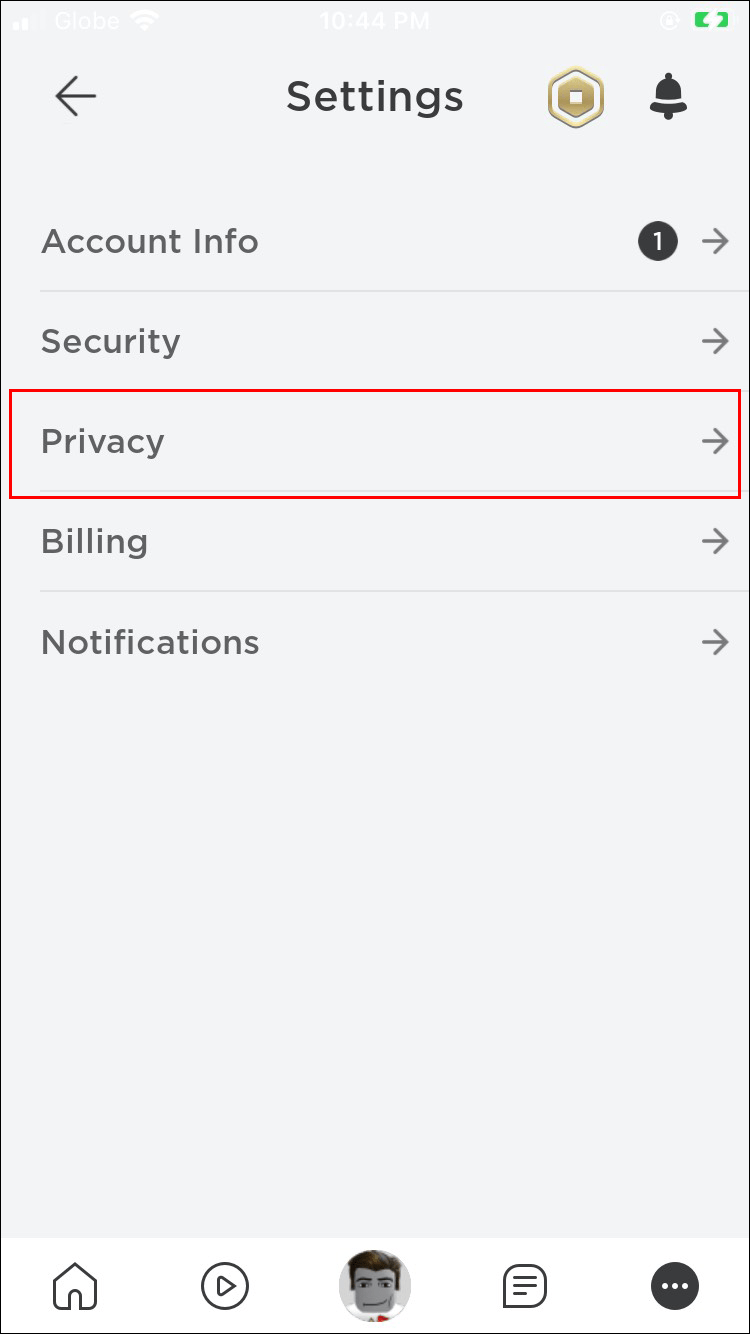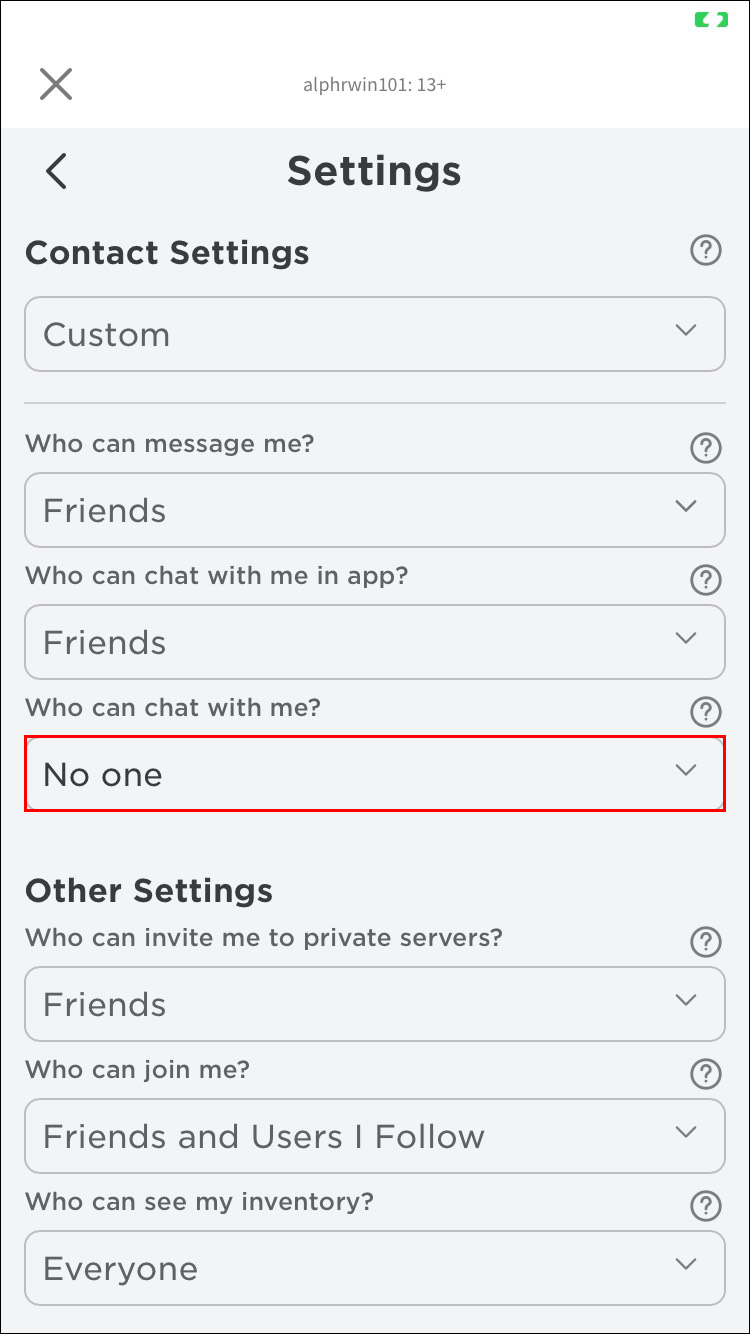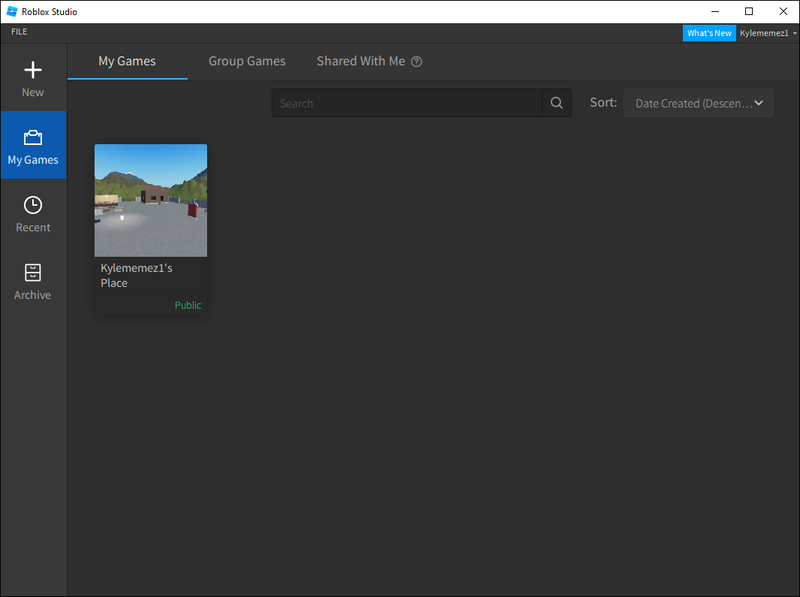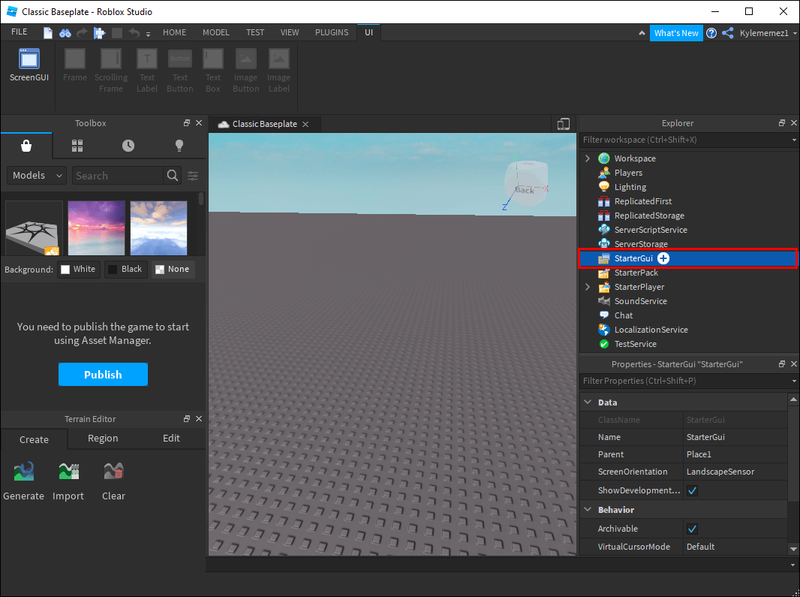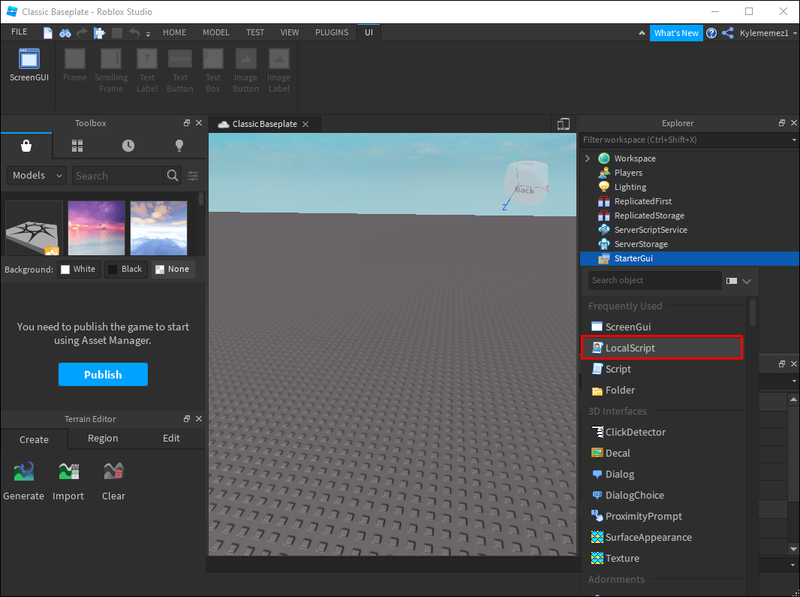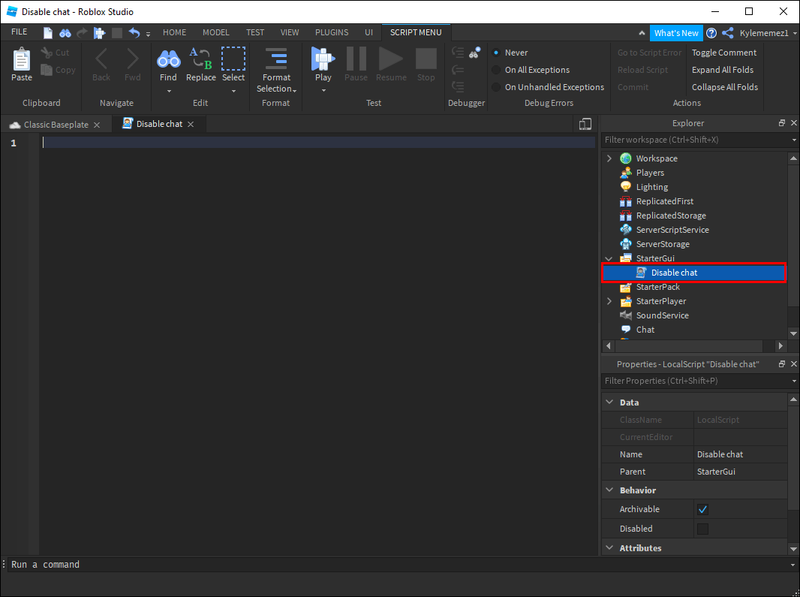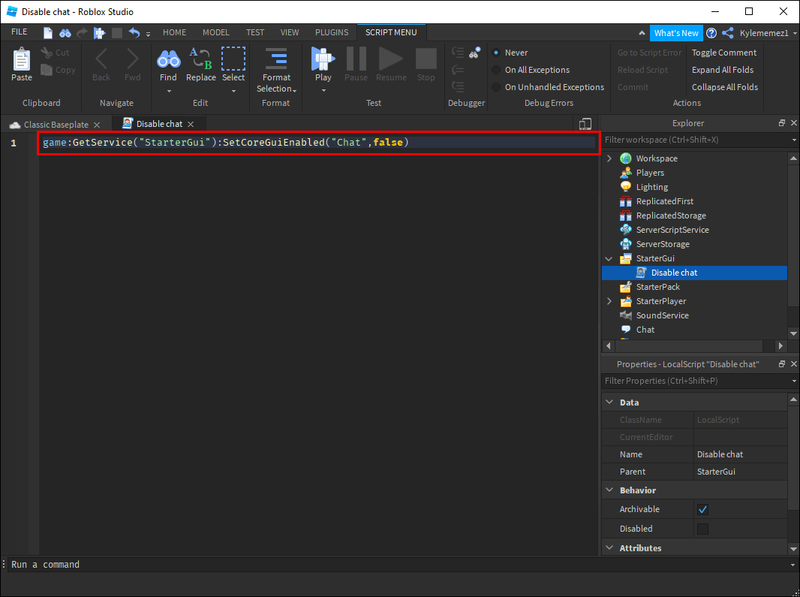Mengobrol dengan sesama pemain game dan pengembang adalah cara yang bagus untuk berkomunikasi dan bertemu teman baru yang memiliki minat game yang sama. Dan dengan mempertimbangkan komunikasi itu, platform game Roblox memfilter semua pesan obrolan untuk memastikan tidak ada konten yang tidak pantas atau informasi pribadi yang dibagikan.

Tetapi bahkan dengan perlindungan itu, Roblox memberi Anda lebih banyak kontrol. Jika Anda tidak menganggap obrolan itu menarik atau itu mengganggu Anda dari bermain, Anda selalu dapat mematikannya sepenuhnya.
Jika Anda tertarik mempelajari cara menonaktifkan obrolan di Roblox, Anda telah datang ke tempat yang tepat. Dalam artikel ini, kami akan membahas apa yang perlu Anda lakukan untuk mematikannya. Selain itu, kami akan memberikan wawasan tentang berbagai aturan privasi dan keamanan yang ditetapkan oleh Roblox.
Cara Menonaktifkan Obrolan di Roblox di PC
Jika Anda menggunakan PC, ikuti langkah-langkah di bawah ini untuk menonaktifkan obrolan dalam game:
- Buka browser Anda dan buka Roblox situs web .
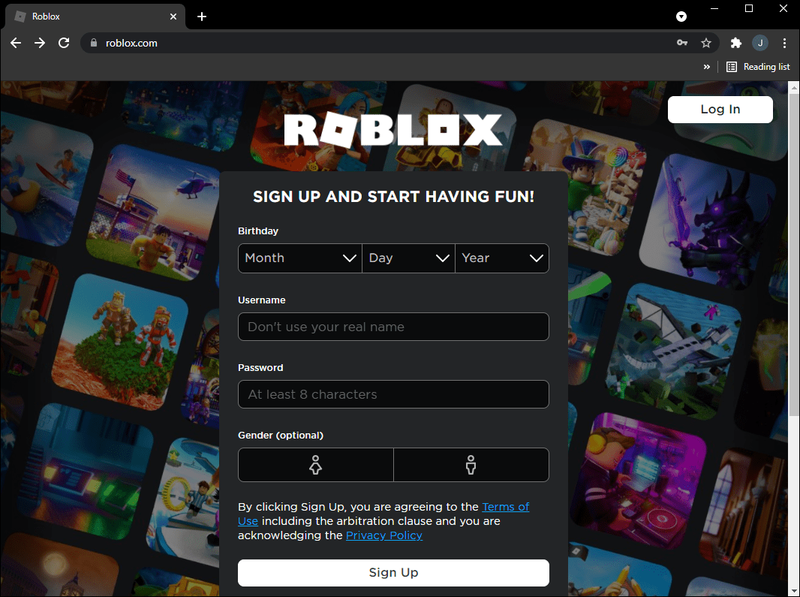
- Masuk ke akun Anda.
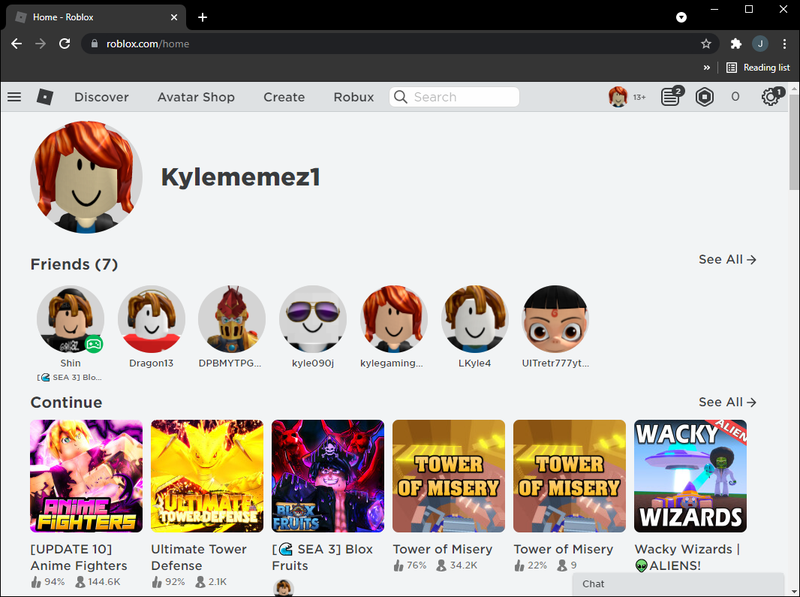
- Tekan ikon roda gigi di kanan atas dan pilih Pengaturan.
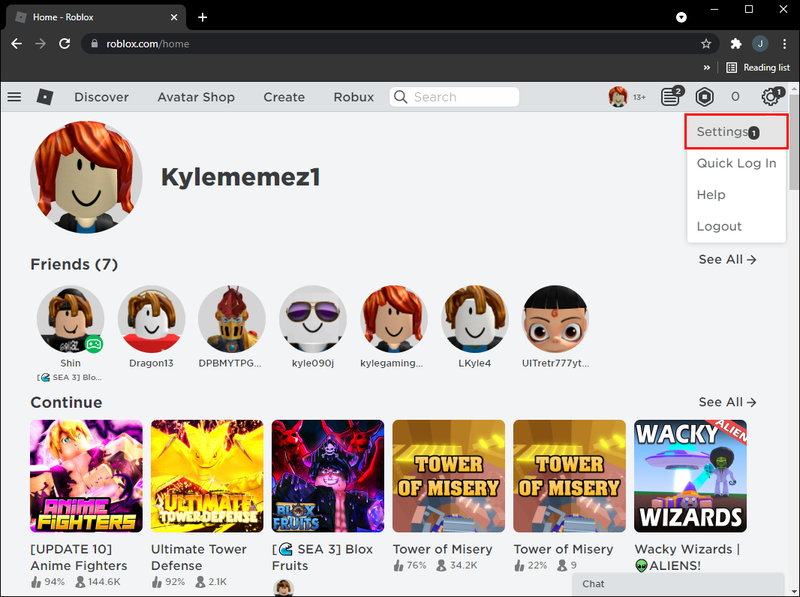
- Pilih Privasi.
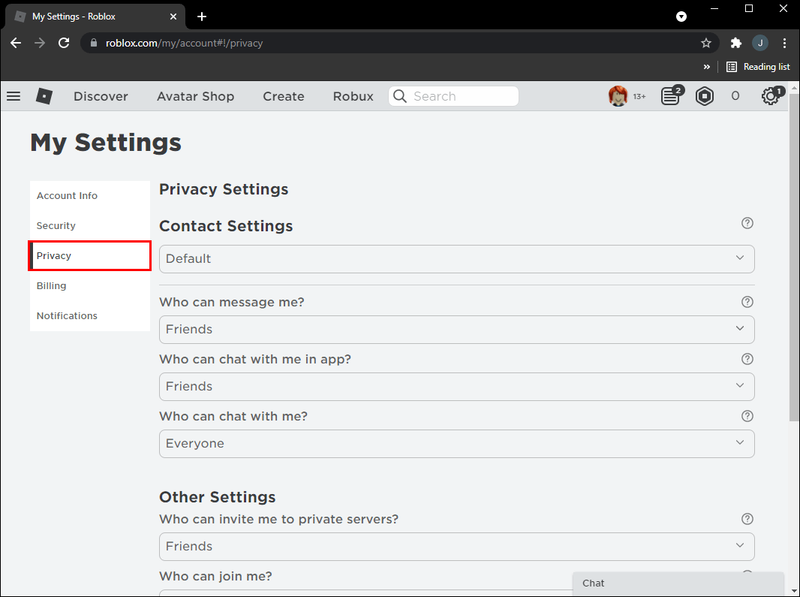
- Pilih Tidak seorang pun dari menu tarik-turun di bawah Siapa yang dapat mengobrol dengan saya?
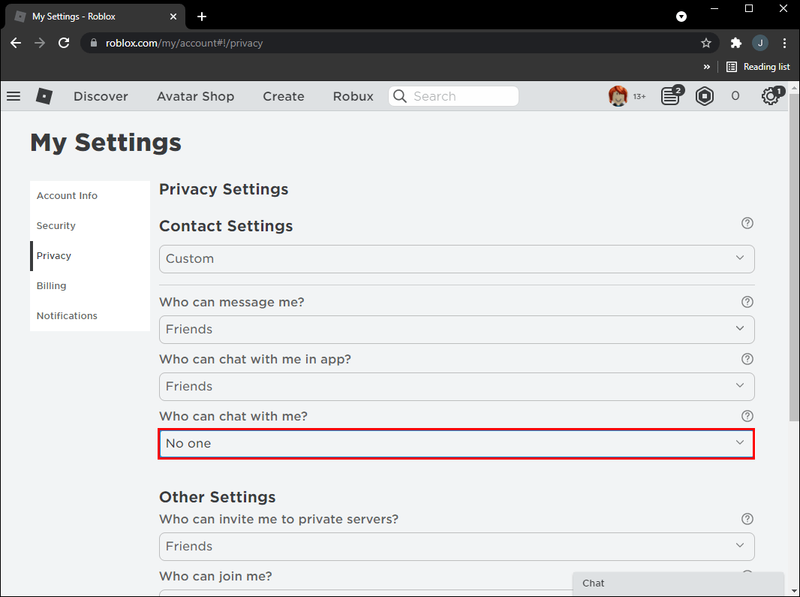
Perlu diingat bahwa perubahan ini hanya memengaruhi obrolan dalam game. Jika Anda ingin menonaktifkan obrolan dalam aplikasi, ulangi langkah-langkah ini dan pilih Tidak seorang pun di bawah Siapa yang dapat mengobrol dengan saya di aplikasi?
Cara Menonaktifkan Obrolan di Roblox di Aplikasi Seluler
Banyak yang menikmati bermain game Roblox di layar yang lebih kecil. Jika Anda salah satunya dan ingin menonaktifkan obrolan menggunakan aplikasi seluler, ikuti petunjuk berikut:
- Buka aplikasi Roblox.
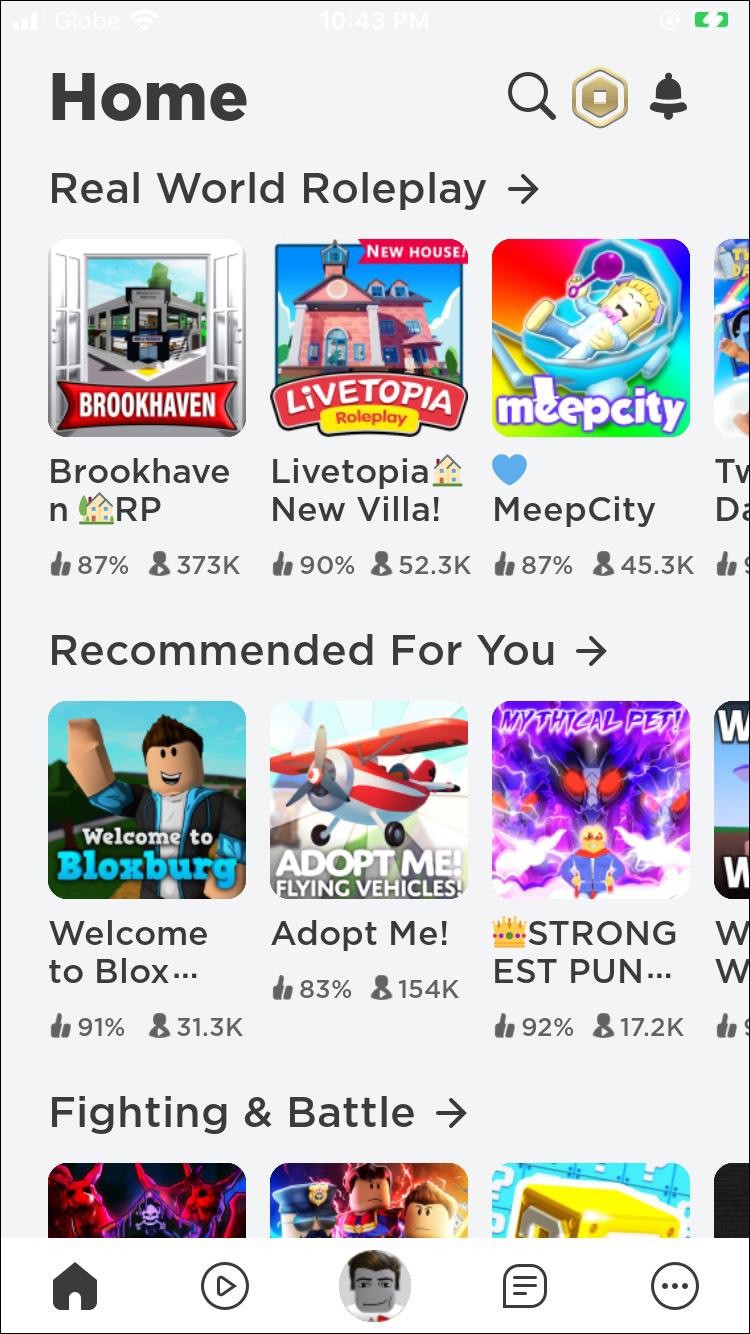
- Ketuk tiga titik di sudut kanan bawah.
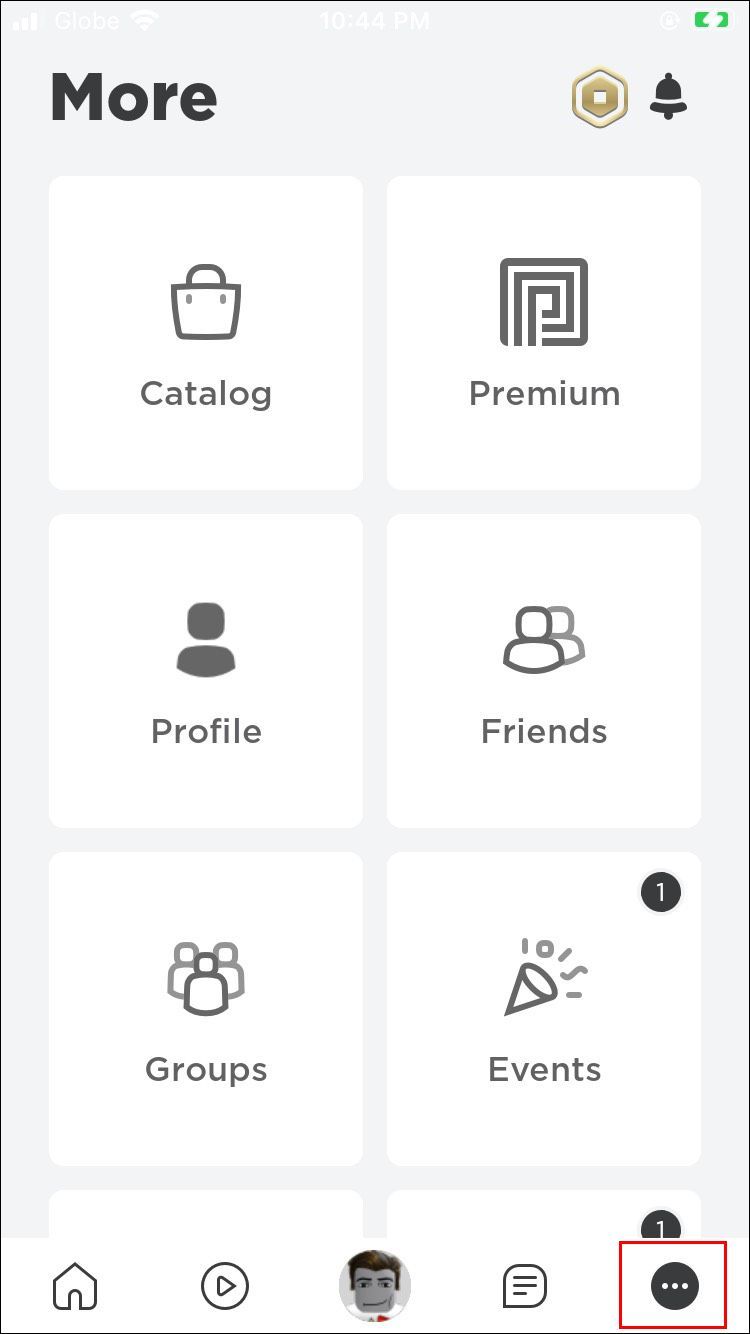
- Ketuk Pengaturan.
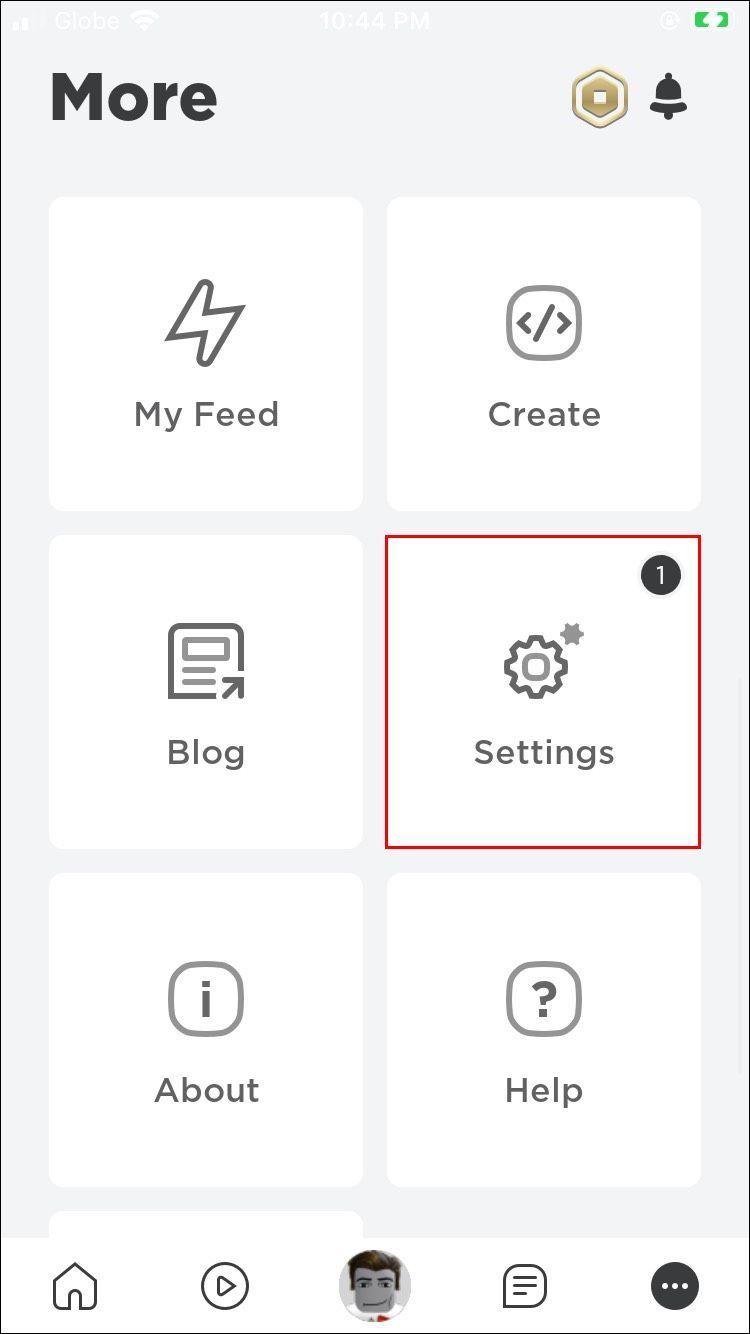
- Ketuk Privasi.
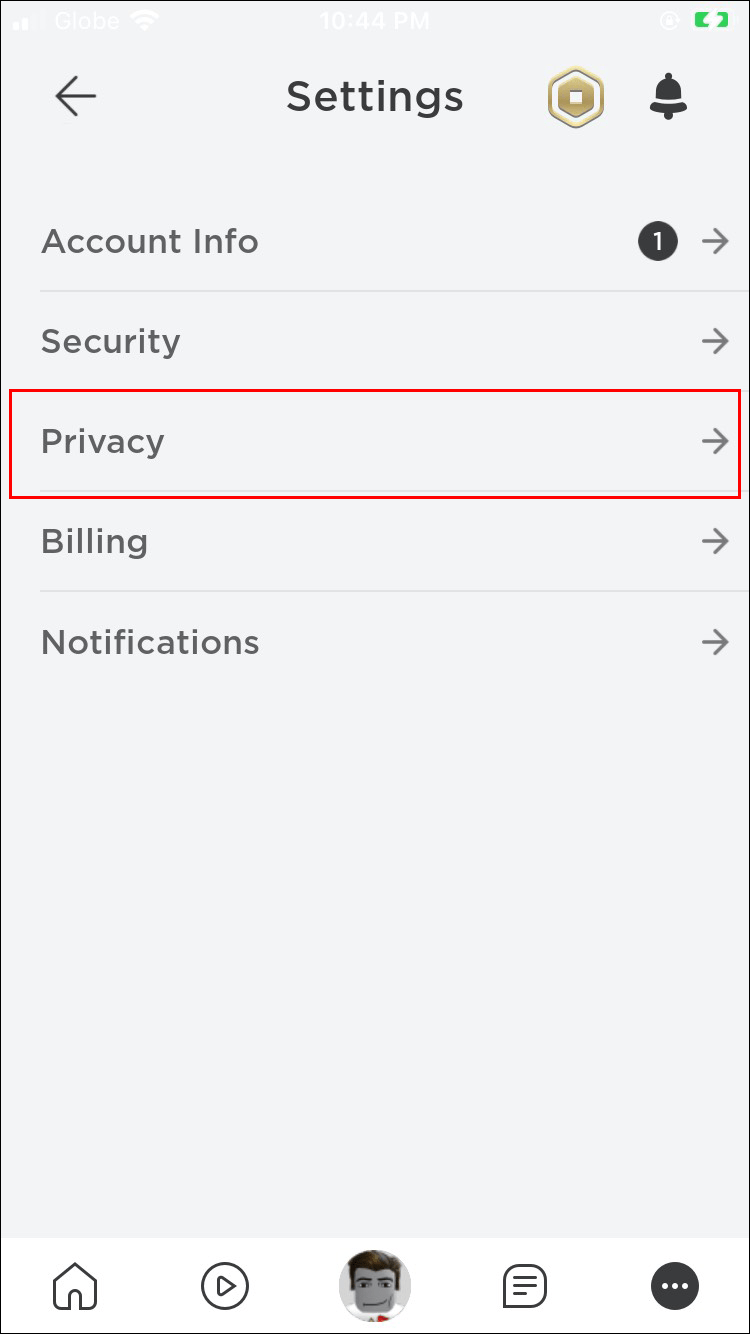
- Temukan Siapa yang dapat mengobrol dengan saya dan pilih Tidak seorang pun dari menu tarik-turun.
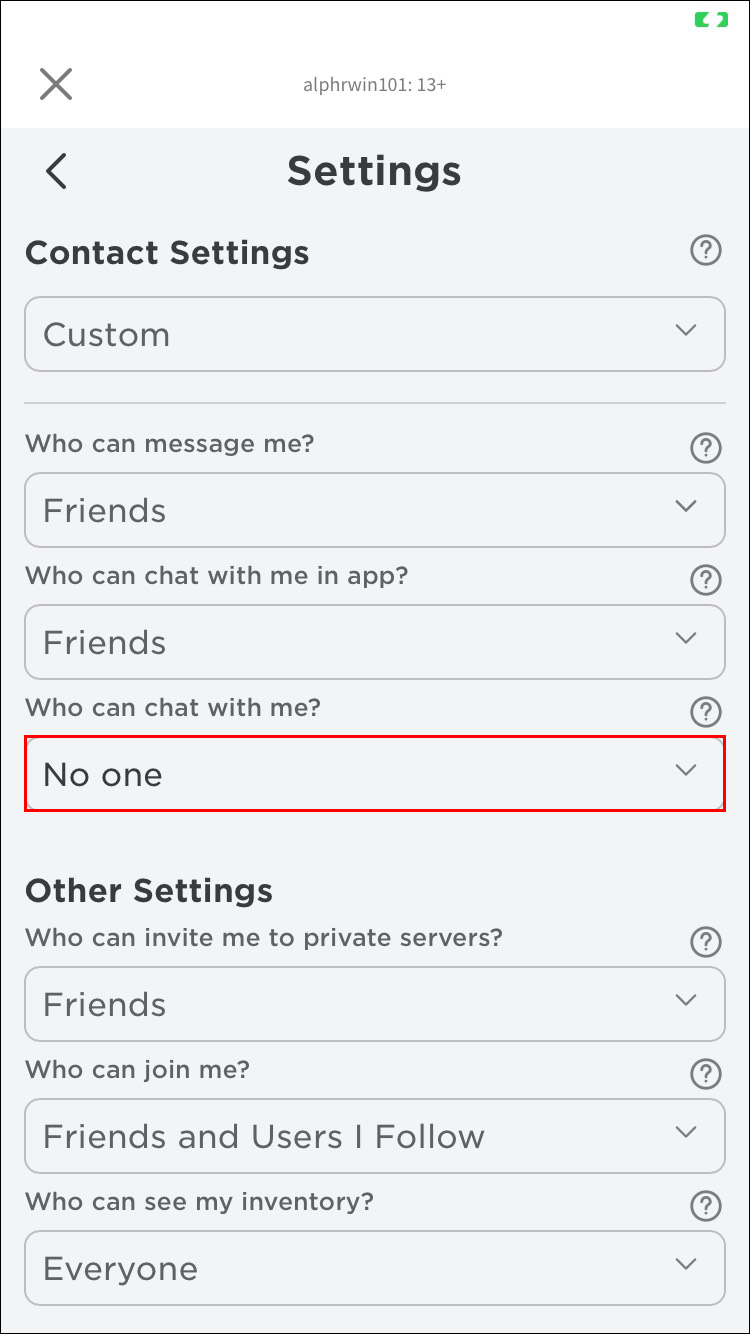
Jika Anda ingin memastikan tidak ada yang bisa mengobrol dengan Anda bahkan saat Anda tidak bermain, ulangi langkah-langkah ini dan pilih Tidak seorang pun di bawah Siapa yang dapat mengobrol dengan saya dalam aplikasi?
Cara Menonaktifkan Obrolan di Roblox Studio
Roblox Studio adalah platform untuk membuat game Roblox, tersedia untuk Windows dan Mac.
Anda dapat menonaktifkan obrolan menggunakan Roblox studio dengan mengikuti langkah-langkah di bawah ini:
- Buka Roblox Studio.
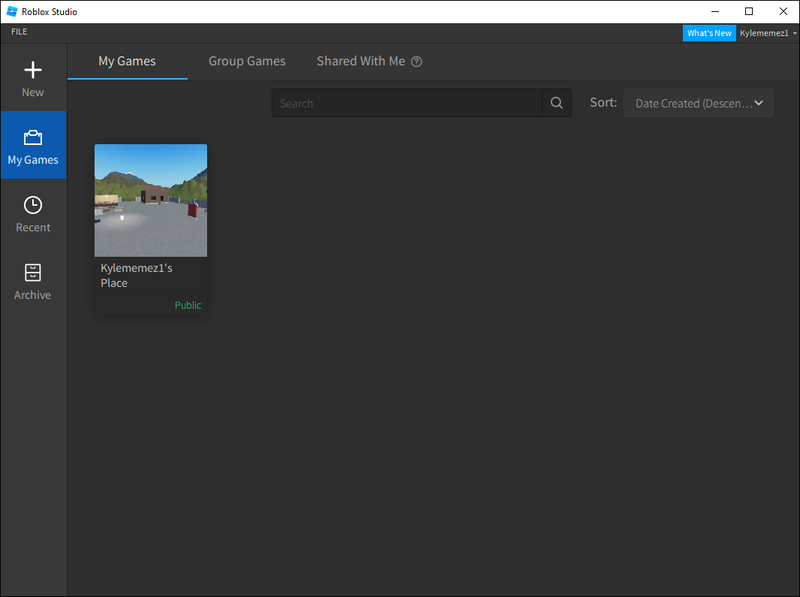
- Pilih ikon plus di sebelah StarterGui di sisi kanan.
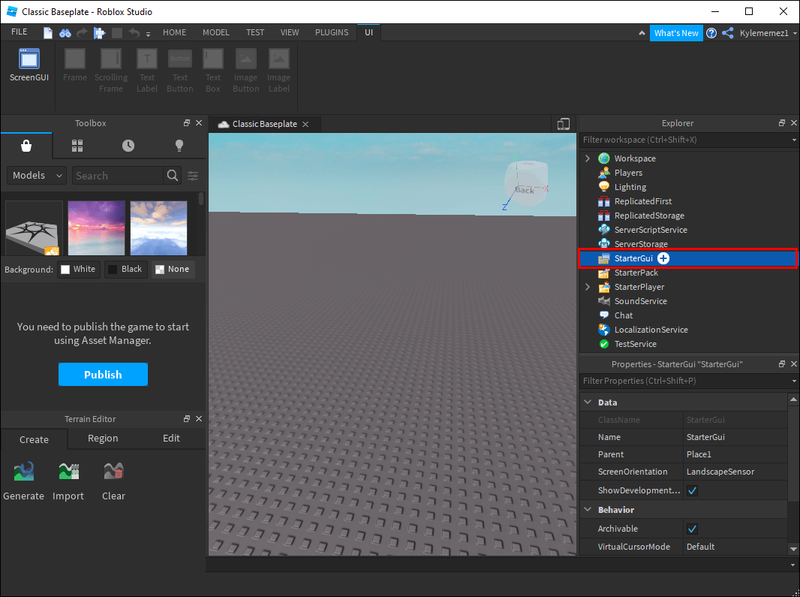
- Pilih LocalScript.
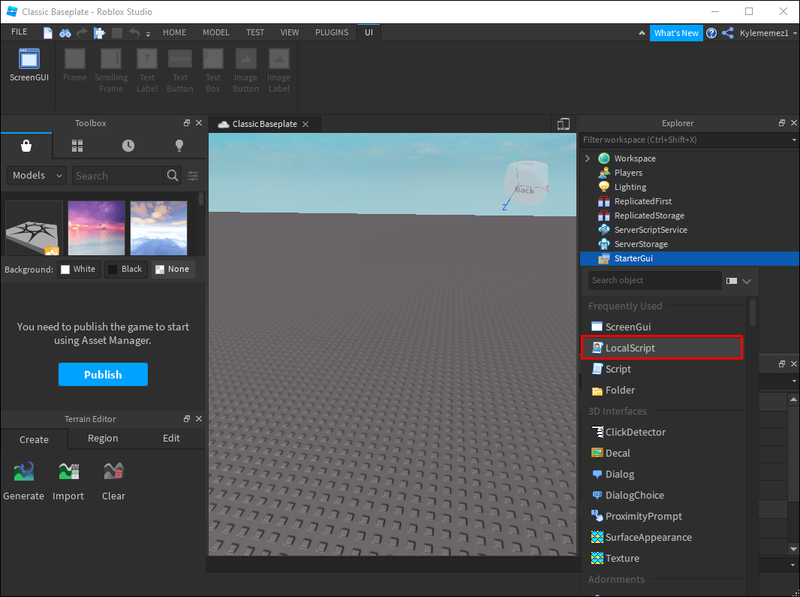
- Beri nama skrip lokal. Kami menyarankan menggunakan Nonaktifkan obrolan.
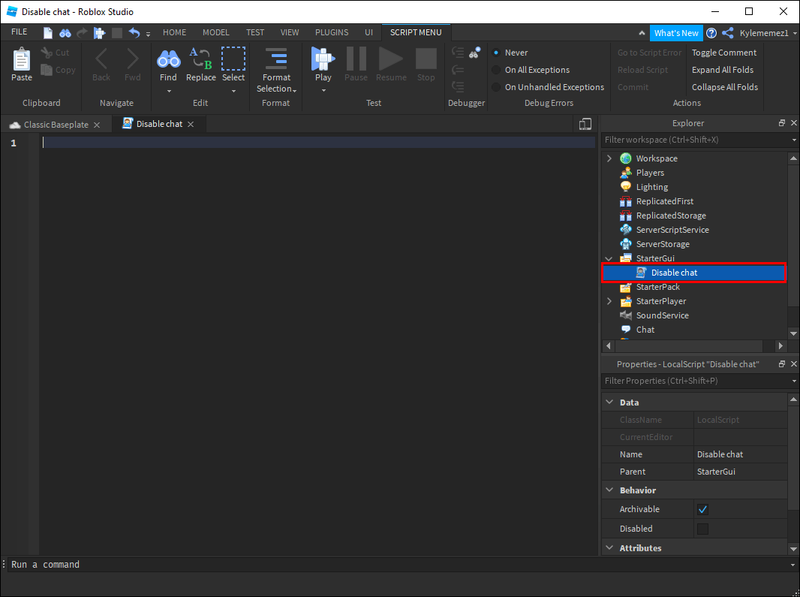
- Ketik game:GetService(StarterGui):SetCoreGuiEnabled(Chat, false) di jendela.
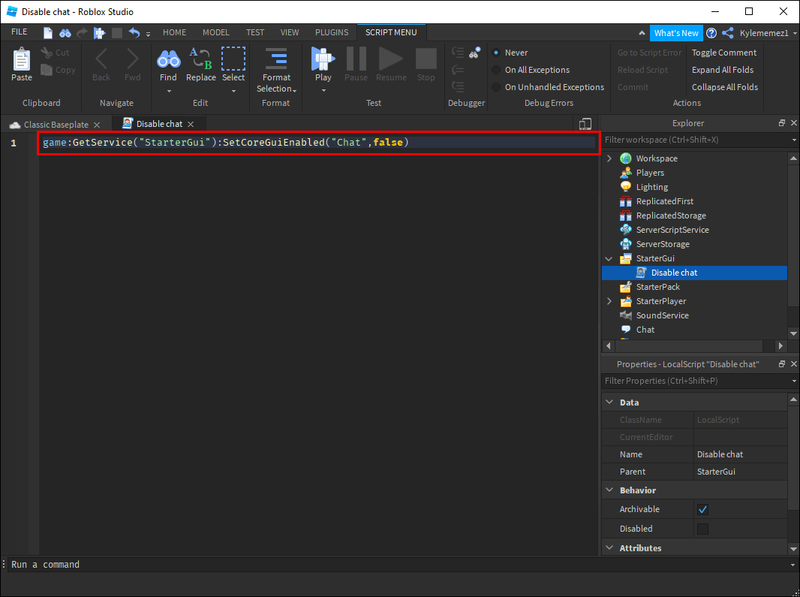
Setelah menerapkan kode, Anda tidak akan melihat kotak obrolan, dan opsi untuk mengobrol tidak akan tersedia.
Cara Menonaktifkan Obrolan Aman di Roblox
Karena Roblox ramah anak dan menawarkan berbagai macam permainan untuk audiens yang lebih muda, Roblox melakukan segalanya untuk menjaga mereka tetap terlindungi. Ini memungkinkan orang tua untuk melacak aktivitas anak-anak mereka, menyaring kata-kata kotor, bahasa yang tidak pantas, informasi pribadi, dll. Salah satu opsi yang tersedia adalah Obrolan Aman.
Obrolan Aman memungkinkan pemain dan pengembang untuk berkomunikasi melalui mode yang dimoderasi, dengan filter yang mencegah pengungkapan informasi pribadi seperti nama, alamat rumah, dll. Pengguna dengan fitur ini menjalani sensor yang lebih berat dan tidak dapat menggunakan bahasa tertentu dalam komunikasi dengan orang lain.
Tergantung pada usia pengguna, opsi ini dapat diaktifkan secara otomatis. Jadi, jika pengguna berusia di bawah 13 tahun, fitur Obrolan Aman akan diaktifkan secara otomatis, dan tidak ada cara untuk menonaktifkannya.
Anda mungkin bertanya-tanya apakah mungkin hanya mengubah tanggal lahir dan menghapus fitur Obrolan Aman. Jika akun terdaftar di bawah 13, Roblox tidak akan mengizinkan Anda untuk mengubahnya. Namun, jika Anda tidak sengaja memasukkan tanggal yang salah dan berusia di atas 13 tahun, Anda dapat menghubungi Dukungan pelanggan Roblox . Anda akan melihat formulir online yang perlu Anda isi dan menjelaskan masalah Anda secara mendetail. Dukungan pelanggan akan menghubungi Anda sesegera mungkin untuk membantu memperbaiki kesalahan jika memungkinkan.
Pada ulang tahun Anda yang ke-13, pengaturan privasi akan diperbarui secara otomatis, dan fitur Obrolan Aman akan dinonaktifkan. Jika itu tidak terjadi, Anda harus menghubungi Dukungan pelanggan Roblox dan memilahnya.
FAQ tambahan
Bagaimana cara memantau aktivitas anak saya di Roblox?
Seperti yang disebutkan, Roblox menawarkan banyak permainan ramah anak dan memastikan keamanan online anak-anak saat bermain. Jika anak Anda suka bermain game online, Anda dapat membuat akun dengan nama Anda dan melacak aktivitas Roblox mereka.
Untuk memantau riwayat mereka, Anda harus masuk ke akun. Inilah yang dapat Anda pantau:
· Obrolan – Anda dapat memantaunya dengan menekan jendela Obrolan di sudut kanan bawah dalam versi web atau dengan mengetuk gelembung pesan di aplikasi seluler.
· Pesan – Selain melihat obrolan, Anda juga dapat memeriksa riwayat pesan pribadi anak Anda. Di versi web, tekan tiga baris di sudut kiri atas, lalu pilih Pesan. Di aplikasi seluler, tekan tiga titik di sudut kanan bawah dan ketuk Pesan.
· Teman – Roblox memungkinkan Anda untuk meninjau teman dan pengikut anak Anda. Jika Anda menggunakan versi web, tekan tiga baris di sudut kiri atas dan pilih Teman. Di aplikasi seluler, tekan tiga titik dan pilih Teman.
· Permainan – Banyak pilihan penyesuaian memungkinkan Anda untuk memilih permainan apa yang tersedia untuk anak Anda. Anda selalu dapat memeriksa game apa yang baru-baru ini mereka mainkan dan memastikannya sesuai dengan memilih tombol Beranda di versi web dan aplikasi seluler.
· kreasi dan transaksi hanya dapat dilacak menggunakan browser Anda.
Roblox Peduli Tentang Keselamatan Anda
Sebagai layanan ramah anak, Roblox berfokus untuk melindungi privasi dan keamanan penggunanya. Mengobrol dengan pengguna lain seringkali bermanfaat dan menyenangkan, tetapi Roblox membatasi opsi obrolan tergantung pada usia pengguna. Dengan begitu, Roblox memastikan tidak ada bahasa yang tidak pantas atau berbagi informasi pribadi.
Jika pengguna berusia di atas 13 tahun, mereka dapat menyesuaikan opsi obrolan mereka. Jika Anda adalah orang tua dan membuat akun untuk anak Anda yang berusia di bawah 13 tahun, Anda dapat melakukannya untuk mereka.
Kami harap artikel ini membantu Anda mempelajari lebih lanjut tentang cara menonaktifkan obrolan di Roblox. Bersamaan dengan itu, kami harap Anda mendapatkan wawasan tentang kapan mungkin untuk mengubah usia Anda dan menyesuaikan pengaturan obrolan.
perselisihan cara menetapkan peran secara otomatis
Pengaturan obrolan apa yang telah Anda sesuaikan di Roblox? Apakah Anda bermain game dengan obrolan diaktifkan atau dinonaktifkan? Beritahu kami di bagian komentar di bawah.